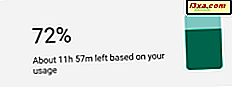In een van onze eerdere tutorials heb ik laten zien hoe Windows Defender in Windows 7 werkt. Voor degenen onder u die andere beveiligingsoplossingen met vergelijkbare of betere functionaliteit gebruiken, kan het handig zijn om te weten hoe dit programma kan worden uitgeschakeld. In dit artikel zal ik je leren hoe je Windows Defender in of uit kunt schakelen, afhankelijk van je behoeften.
Windows Defender uitschakelen
Start Windows Defender en klik op de knop Extra .

Onder het gedeelte Instellingen vindt u de koppeling Opties . Klik erop!

In dit gebied vindt u veel configuratie-opties. Blader naar het einde van de lijst en klik op Beheerder . Schakel het selectievakje 'Gebruik dit programma' uit en druk op de knop Opslaan .
 OPMERKING: Mogelijk ontvangt u een UAC-prompt (User Account Control). Klik op Ja om door te gaan.
OPMERKING: Mogelijk ontvangt u een UAC-prompt (User Account Control). Klik op Ja om door te gaan. Nu ontvangt u een melding dat 'Dit programma is uitgeschakeld' . Klik op Sluiten .

Windows Defender inschakelen
Open het Configuratiescherm in de Klassieke weergave en klik vervolgens op het Windows Defender- pictogram.

Windows 7 laat u weten dat de toepassing is uitgeschakeld. Klik op de link 'klik hier om het in te schakelen' en Windows Defender wordt weer ingeschakeld.
 OPMERKING: u kunt Windows Defender alleen in- of uitschakelen als u over beheerdersmachtigingen beschikt. Deze instelling is van toepassing op alle gebruikers die op uw computer zijn gedefinieerd.
OPMERKING: u kunt Windows Defender alleen in- of uitschakelen als u over beheerdersmachtigingen beschikt. Deze instelling is van toepassing op alle gebruikers die op uw computer zijn gedefinieerd. Conclusie
Zoals je in deze tutorial kunt zien, is het heel eenvoudig om Windows Defender in of uit te schakelen. Als u het uitschakelt, moet u controleren of er een goed beveiligingsalternatief is geïnstalleerd. Raadpleeg de hieronder aanbevolen artikelen voor meer informatie over deze tool en over het beveiligen van uw Windows-computer.